- 安卓下载 相关标签
类型:数据恢复
语言:简体中文
更新: 2022-03-07 08:49:56
大小:160 GB
平台:Win All
- 1[数据恢复]excel文件修复工具(excelfix)下载 v5.85 免费版
- 2[数据恢复]天盾手机数据恢复软件下载 v1.0 免费版
- 3[数据恢复]天盾windows数据恢复软件官方版下载 v1.01 免费版
- 4[数据恢复]万能u盘修复工具免费版下载 v1.0.0 绿色便携版
- 5[数据恢复]金秋内存卡数据恢复大师免费下载 v2.1 官方版
- 6[数据恢复]易数照片恢复软件 v2.6.4.444 官方版
- 7[数据恢复]Recuva Pro数据恢复软件免费下载 v1.53.1087 单文件汉化版
- 8[数据恢复]蚂蚁数据恢复大师 v2.1.3.1945 Windows版
- 9[数据恢复]壁虎数据恢复免费版下载 v3.4.0.1 电脑版
- 10[数据恢复]微恢复免费下载 v1.1.0 官方版
傲梅轻松备份技术师增强版是一款十分强大的在线系统备份恢复软件,一款能够让每一个用户都能在这里轻松体验最简单的备份恢复方式,在这里专为用户带来最简单的使用体验。傲梅轻松备份免费版完美支持多种系统的备份,pe系统的备份也能在这里快速体验备份,专为用户带来最简单的备份,让你的数据不再丢失。
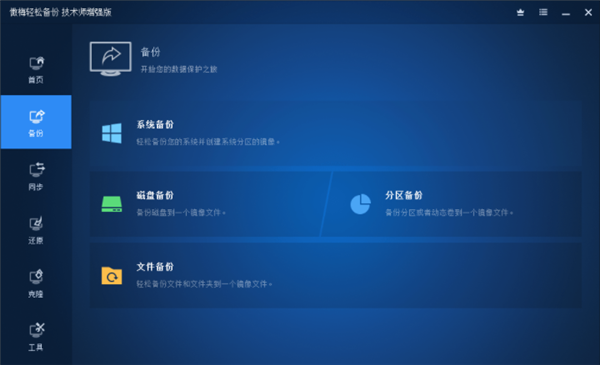
傲梅轻松备份注册版具有系统备份与还原,文件/分区/磁盘备份与还原,增量与差异备份、定时备份、克隆数据、迁移系统等功能。
傲梅轻松备份技术师增强版特色
系统备份与还原
像一键Ghost系统那样,您只要点几次鼠标就能将系统盘备份到指定的位置,如备份系统到移动硬盘。以后,如果系统出现问题就可以快速地还原系统,从而避免了重装系统的麻烦。
文件备份与还原
如果只想备份电脑少数的几个目录或文件,怎么办?例如:只需要备份工作目录,只想备份D盘中的Word文档。文件备份与还原功能能只处理特定的文件,让备份功能变得更灵活。
磁盘分区备份与还原
它也称作磁盘分区镜像,能直接备份多个硬盘和多个分区。当然,硬盘和分区中包含的数据都将被备份。还原功能除了能直接还原硬盘和分区外,还能选择性地还原特定的文件。
定时备份
对于某些重要的文件,我们可能想定期做备份。定时备份功能支持按每天,每周,每月,或某个周期自动做您指定数据的备份。
增量与差异备份
增量与差异备份只会备份中相比上一次改变过的数据,此功能能很大地提高备份速度和降低镜像文件所占用的空间。定时备份默认将使用增量备份的方式来优化备份的效率。
傲梅轻松备份技术师增强版河蟹说明
by KpoJIuK
- 基于技术员增强版,集成注册码免激活处理,原版安装形式打包
- 完整多国语言,关闭检测升级,删除升级程序、发送反馈程序等
无人值守静默安装参数:
/S =绝对路径默认C盘程序文件夹
/D E:\MyProgram =自定义路径
傲梅轻松备份技术师增强版如何在两台电脑之间共享文件
以下是使用傲梅轻松备份专业版在计算机之间同步文件的步骤。
步骤1. 下载,安装并启动傲梅轻松备份专业版>单击“备份”,然后选择“文件同步”。
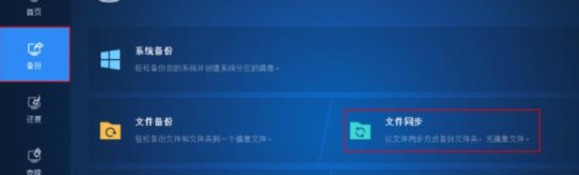
步骤2.命名任务>单击“ 添加文件夹”以浏览计算机,然后选择所需的文件夹
步骤3.单击框以选择目的地。
步骤4.单击“共享/NAS”>“添加共享或NAS设备”,并在空白处填写准确的信息>“ 确定” >“选择目标路径”,然后单击“ 确定”继续。
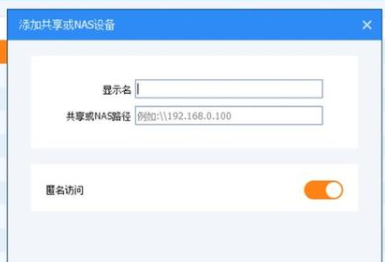
步骤5.单击“计划”以设置计划任务>单击“ 开始同步”进行确认。(计划中还有另外三项功能,分别称为事件触发器,USB插件和实时同步。)
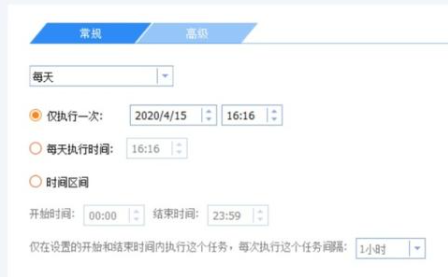
2、使用SyncToy在计算机之间同步文件?
SyncToy是 Microsoft提供的一个免费同步工具,可以帮助用户同步两个文件夹中的文件。您可以选择任何文件夹作为源文件夹或目标文件夹,例如内部硬盘驱动器,USB闪存驱动器或网络共享。检查以下步骤以查看如何使用SyncToy使Windows在计算机之间同步文件夹。
步骤1.请访问 Microsoft下载中心获取 SyncToy,或者点击这里下载并安装软件。
步骤2.打开软件,单击下面的“Create New Folder Pair”,创建新的文件夹同步任务。
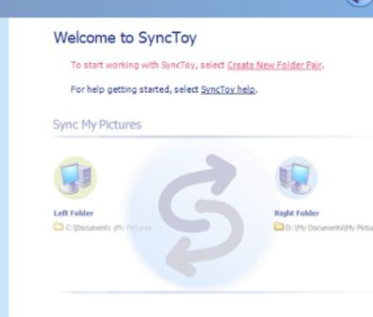
步骤3.选择要同步的文件夹,源文件夹点击左边的“Browse”,目标文件夹选择“Browse”。
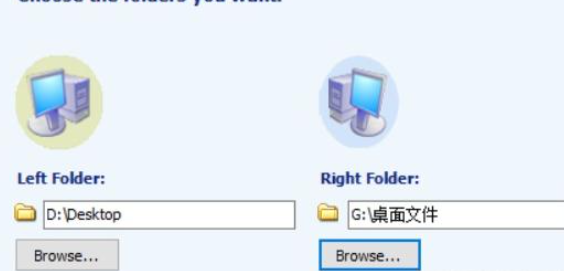
步骤4.在这一步中选择同步模式。有三个可用的选项,依次代表“双向同步“,“单向同步”以及“增量同步”模式。右边显示了每个模式的简单介绍。
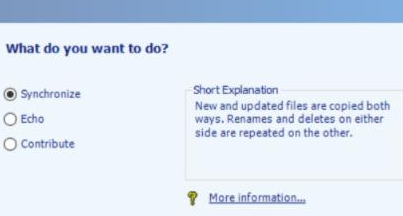
步骤5.命名文件夹对,然后单击Finish。现在,同步作业已成功创建。
步骤6.创建文件夹对后,您随时可以随时更改同步设置。您可以单击预览查看详细信息。如果一切正常,则可以单击“运行”按钮。如果同步正确,您将看到一个屏幕,告诉您同步成功。
傲梅轻松备份技术师增强版怎么复制系统镜像
1. 单击左侧的“同步”选项卡,然后选择“镜像同步”。
2. 您可以单击编辑图标来修改此镜像同步任务的名称,来帮助您将此任务与其他同步任务区分开来。单击“添加目录”以选择要同步的文件夹。
提示:您可以添加多个文件夹,也可以单击“删除”图标删除不需要同步的文件夹。
3. 选择一个目标位置来存储文件夹。
提示:同步运行时,您可以单击左下角的图标设置同步完成后关闭电脑/重启电脑/休眠/睡眠。
提示:当同步运行时,您也可以单击带下划线的语句来查看同步过程的详细信息。
4. 请等待同步过程完成,然后单击“完成”按钮。
以下列出了一些具体的操作会出现的结果:
? 创建镜像同步任务并运行一次后,源目录和目标目录中的文件将变得完全相同。
? 如果您编辑了源目录中的文件,然后运行镜像同步,则目标目录中的同名文件将被源目录中已编辑的文件覆盖/替换。
? 如果您编辑目标目录中的文件并运行镜像同步,该文件也会被源目录中的同名文件覆盖/替换。
? 如果在源目录中添加文件后运行镜像同步,该文件将被复制到目标目录以保持它与源目录中的文件完全相同。
? 如果在目标目录中添加一个新文件并运行镜像同步,该文件将被删除以保持它与源目录中的文件完全相同。
? 如果从源目录中删除文件,然后再次运行同步,则目标目录中的同名文件将被删除。
? 如果从目标目录中删除文件,然后再次运行同步,则不会删除源目录中的同名文件。相反,傲梅轻松备份反而将源目录中的同名文件复制到目标目录,以保持源目录和目标目录中的文件完全相同。镜像同步始终基于源目录。
傲梅轻松备份技术师增强版下载 v6.9.0 中文注册版其他版本
用户评论
最新评论
- 置顶 河北承德电信 网友 敷衍
好东西值得分享
- 置顶 山东菏泽联通 网友 星星少女?
凡事要乘早
- 置顶 甘肃定西电信 网友 东风寄千愁
谢谢小编大大分享,支持一下。。。
- 置顶 河南开封电信 网友 等过春秋
这软件好用,奥力给
- 置顶 云南保山联通 网友 一米阳光°几度温暖
成功下载&成功使用


 OneKey Ghost Y6.3免费下载 v6.3.5.6 四周年纪念版
OneKey Ghost Y6.3免费下载 v6.3.5.6 四周年纪念版 嗨格式数据恢复大师官方下载 v2.6.11 免费版
嗨格式数据恢复大师官方下载 v2.6.11 免费版 手机刷机管家官方下载 v8.0.0.7 最新版
手机刷机管家官方下载 v8.0.0.7 最新版 金秋u盘数据恢复大师 v2.1 官方版
金秋u盘数据恢复大师 v2.1 官方版 CnW Recovery硬盘数据恢复软件 v5.52 免费版
CnW Recovery硬盘数据恢复软件 v5.52 免费版 赤兔IFV监控视频恢复软件 v11.0 官方版
赤兔IFV监控视频恢复软件 v11.0 官方版 宏宇PDF文件恢复向导 v1.0009 官方版
宏宇PDF文件恢复向导 v1.0009 官方版 GoodSync浏览器中文版下载 v11.5.2 最新免费版
GoodSync浏览器中文版下载 v11.5.2 最新免费版 51重装系统软件 v20.19.7.1 官方版
51重装系统软件 v20.19.7.1 官方版 一键GHOST去主页锁定补丁(去除程序的主页锁定)v2.0 简体中文绿色免费版
一键GHOST去主页锁定补丁(去除程序的主页锁定)v2.0 简体中文绿色免费版 DiskGenius专业版下载(32/64位) v5.4.2.1239 永久注册版
DiskGenius专业版下载(32/64位) v5.4.2.1239 永久注册版 EasyRecovery14下载 v14.0.0.4 企业解锁版
EasyRecovery14下载 v14.0.0.4 企业解锁版 迅捷数据恢复PC版官方下载 v6.3 绿色免费版
迅捷数据恢复PC版官方下载 v6.3 绿色免费版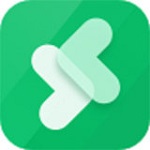 佳易数据恢复专家2021官方下载 v1.0.1060.352 最新版
佳易数据恢复专家2021官方下载 v1.0.1060.352 最新版 安卓数据恢复软件 v3.8.0.20210714 官方版
安卓数据恢复软件 v3.8.0.20210714 官方版 存储卡数据恢复软件电脑版下载 v6.6 免费版
存储卡数据恢复软件电脑版下载 v6.6 免费版 u盘修复工具纯净版下载 v4.1.29.50318 免费版
u盘修复工具纯净版下载 v4.1.29.50318 免费版 嗨格式数据恢复大师客户端最新版下载 v2.8 官方版
嗨格式数据恢复大师客户端最新版下载 v2.8 官方版 万能U盘修复工具客户端最新版下载 2021 官方版
万能U盘修复工具客户端最新版下载 2021 官方版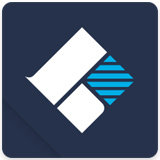 万兴U盘恢复专家客户端最新版下载 2021 官方版
万兴U盘恢复专家客户端最新版下载 2021 官方版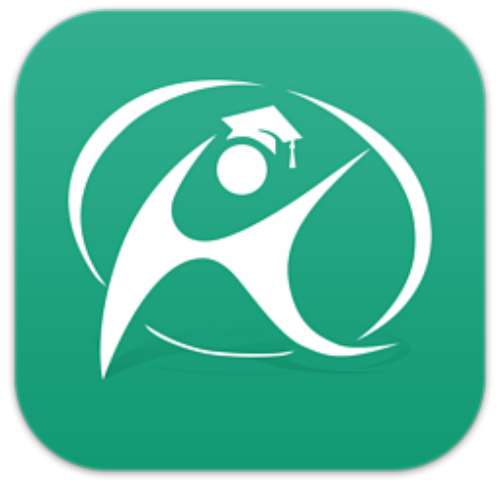 韩博士装机大师官方电脑版下载 v12.8.49.2350 最新版
韩博士装机大师官方电脑版下载 v12.8.49.2350 最新版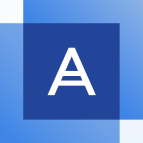 acronis true image恢复系统下载 v2021 最新PE版本
acronis true image恢复系统下载 v2021 最新PE版本 苹果恢复大师免费版下载 v3.8.3 官方电脑版
苹果恢复大师免费版下载 v3.8.3 官方电脑版 一键还原精灵正式版下载 v10.0.18.1204官方版
一键还原精灵正式版下载 v10.0.18.1204官方版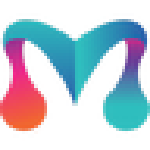 FileYee数据备份软件 v3.0.8.1 官方版
FileYee数据备份软件 v3.0.8.1 官方版 Hasleo Disk Clone系统克隆工具下载 v1.6 中文免费版
Hasleo Disk Clone系统克隆工具下载 v1.6 中文免费版 易我数据恢复软件最新版下载 v13.8 专业版
易我数据恢复软件最新版下载 v13.8 专业版 Hetman Word Recovery最新版下载 v3.4 电脑版
Hetman Word Recovery最新版下载 v3.4 电脑版 Pathsync文件同步工具电脑版下载 v0.35 汉化版
Pathsync文件同步工具电脑版下载 v0.35 汉化版 深度GoproMP4视频恢复软件最新版下载 v8.1.0 绿色版
深度GoproMP4视频恢复软件最新版下载 v8.1.0 绿色版 360文件恢复大师免费版下载 v1.0 独立版
360文件恢复大师免费版下载 v1.0 独立版 DiskDigger中文免费版下载 v1.43 官方版
DiskDigger中文免费版下载 v1.43 官方版 深度佳能MOV视频恢复软件 v8.1.0 绿色版
深度佳能MOV视频恢复软件 v8.1.0 绿色版
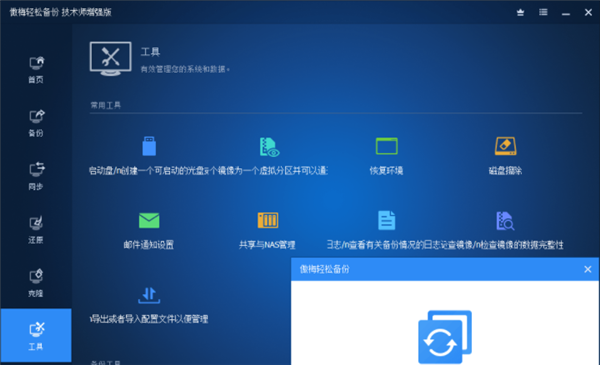
 Eleven文件备份工具 v1.1 中文版
Eleven文件备份工具 v1.1 中文版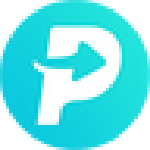 PanFone Tookit(数据备份恢复软件) v1.2.1 官方版
PanFone Tookit(数据备份恢复软件) v1.2.1 官方版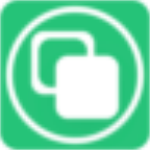 互传备份助手pc免费版下载 v3.19 电脑版
互传备份助手pc免费版下载 v3.19 电脑版 易我数据恢复绿色免安装版下载 百度网盘资源 免费版
易我数据恢复绿色免安装版下载 百度网盘资源 免费版 宏宇Word修复向导 v2.000.9 官方版
宏宇Word修复向导 v2.000.9 官方版 宏宇AVI文件恢复向导 v2.000.8 官方版
宏宇AVI文件恢复向导 v2.000.8 官方版 比特U盘数据恢复软件免费下载 v7.0.4.0 官方版
比特U盘数据恢复软件免费下载 v7.0.4.0 官方版 KLS Backup文件同步备份软件 v10.0.0.2 官方版
KLS Backup文件同步备份软件 v10.0.0.2 官方版 牛学长苹果数据恢复工具最新版下载 v2.4.0.14 官方版
牛学长苹果数据恢复工具最新版下载 v2.4.0.14 官方版